Napraw lepkie notatki, które nie działają w systemie Windows 10
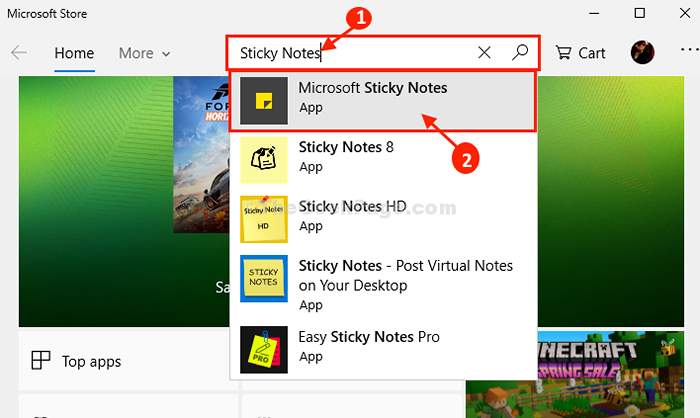
- 2988
- 516
- Seweryn Augustyniak
Karteczki samoprzylepne są bardzo przydatne, jeśli chodzi o szybkie notatkę lub ustawienie przypomnienia, aby coś zrobić później. Ale czasami Karteczki samoprzylepne może utrudnić twoje życie z powodu różnych błędów i usterków. W tym artykule omówimy, jak naprawić większość tego rodzaju problemów Karteczki samoprzylepne. Jeśli masz do czynienia z jakimkolwiek problemem Karteczki samoprzylepne (tak jak, Karteczki samoprzylepne nie otwiera się lub po pewnym czasie utknie), wypróbuj te łatwe poprawki, a problem zostanie rozwiązany dość szybko.
Spis treści
- Fix-1 naprawy lepkie notatki-
- Fix-2 Użyj PowerShell, aby usunąć i instalować lepkie notatki-
- Napraw 3 - Korzystanie z polecenia PowerShell
- Fix-4 Resetuj lepkie notatki-
- FIX-5 Wyłącz funkcję spostrzeżeń
Fix-1 naprawy lepkie notatki-
Naprawa Karteczki samoprzylepne jest dla Ciebie najlepszą opcją, jeśli chcesz rozwiązać problem bez utraty żadnej notatki.
1. Naciskać Windows Key+I otworzyć Ustawienia okno. Kliknij "Aplikacje".
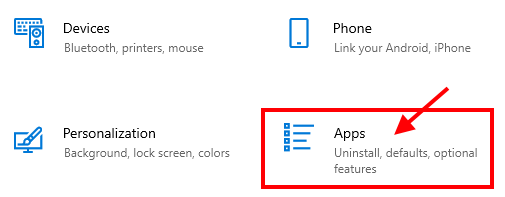
2. w Ustawienia okno, kliknij „Aplikacje i funkcje”Na lewym panelu Ustawienia.
3. Teraz przewiń w dół po prawej stronie Ustawienia okno, wpisz „Karteczki samoprzylepne”W polu wyszukiwania.
Karteczki samoprzylepne pojawi się w wyniku wyszukiwania.
4. Kliknij "Karteczki samoprzylepne „Aby go wybrać, a następnie kliknij„Zaawansowane opcje".
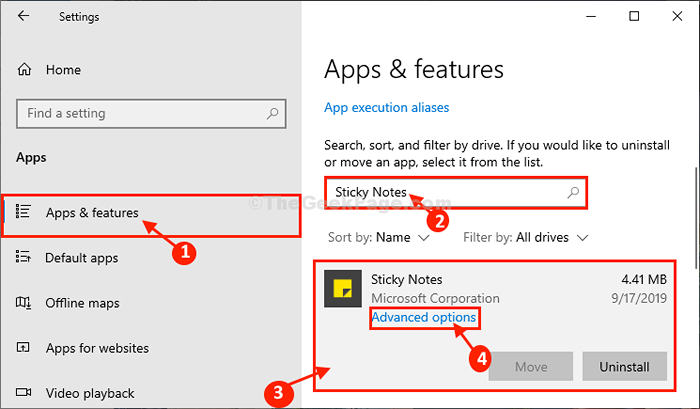
5. W Karteczki samoprzylepne Okno Ustawienia, przewiń w dół, a następnie kliknij „Naprawa" naprawić Karteczki samoprzylepne.
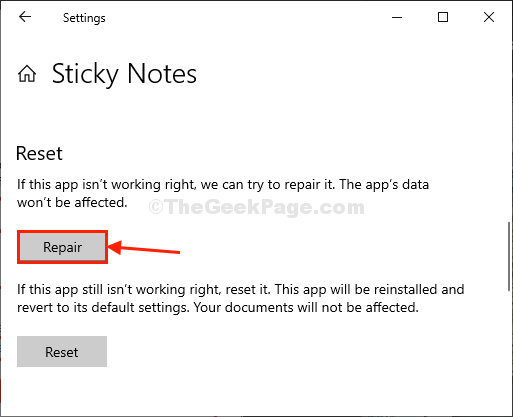
Poczekaj chwilę, ponieważ ten proces zajmie tylko minutę.
Zamknąć Ustawienia okno.
otwarty Karteczki samoprzylepne i spróbuj utworzyć nową notatkę. Jeśli problem nadal Cię niepokoi, idź na następną poprawkę.
Fix-2 Użyj PowerShell, aby usunąć i instalować lepkie notatki-
Odinstalowanie i instalacja Karteczki samoprzylepne może pomóc.
[[[Ważny- Odinstalowanie i instalacja Karteczki samoprzylepne usunie wszystkie dane z Karteczki samoprzylepne, co oznacza, że wszystkie notatki znikną. Jeśli jest coś ważnego, pamiętaj, aby to poprzeć przed kontynuowaniem. ]
1. Naciskać Klucz z systemem Windows+x a potem kliknij „Windows PowerShell (administrator)".
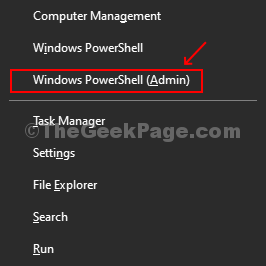
PowerShell okno zostanie otwarte.
2. Aby usunąć pakiet Sticky Notes z systemu, Kopiuj-pasta to polecenie PowerShell okno, a następnie uderzyć Wchodzić.
Get-AppxPackage Microsoft.MicrosoftstickiNotes | Usuń-appxpackage

Karteczki samoprzylepne zostanie odinstalowany z komputera.
Zamknąć PowerShell okno.
Uruchom ponownie Twój komputer
3. Otwórz ponownie Microsoft Store na komputerze.
4. Teraz poszukaj „Karteczki samoprzylepne".
5. Kliknij "Microsoft Sticky Notes”W wyniku wyszukiwania.

6. Teraz kliknij „Dostawać" żeby zainstalować Microsoft Sticky Notes Ponownie na komputerze.
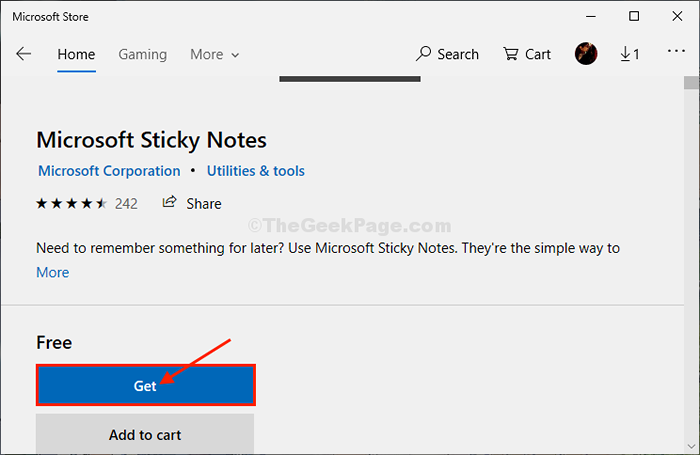
Poczekaj chwilę jako najnowsza wersja Karteczki samoprzylepne zostanie zainstalowany na twoim komputerze.
Twój problem należy rozwiązać.
Napraw 3 - Korzystanie z polecenia PowerShell
1. Naciskać Klucz z systemem Windows+x a potem kliknij „Windows PowerShell (administrator)".
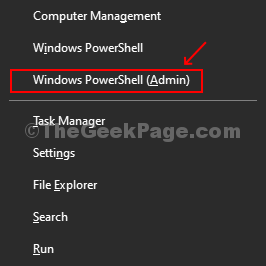
PowerShell okno zostanie otwarte.
2. Skopiuj i wklej polecenie podane poniżej i naciśnij klawisz Enter i poczekaj, aby całkowicie wykonać je.
Get -appxpackage -Allusers -Name Microsoft.MicrosoftstickiNotes | Foreach add -appxpackage -DisableDevelopmentMode -Register "$ ($ _.Instalacja) \ appxManifest.xml "-verbose
3. Po zakończeniu zamknij okno PowerShell.
Fix-4 Resetuj lepkie notatki-
Jeśli nic nie działa dla Ciebie, resetowanie Karteczki samoprzylepne Z pewnością pomoże ci zacząć świeżo.
[[[Notatka- Resetowanie usunie wszystkie dane z Karteczki samoprzylepne. Jeśli jest coś ważnego, pamiętaj, aby to poprzeć gdzieś bezpiecznie.]
1. Naciskać Windows Key+I otworzyć Ustawienia okno. Kliknij "Aplikacje".
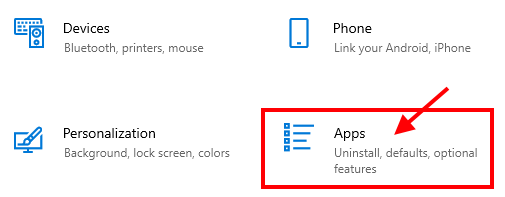
2. W oknie Ustawienia, po lewym okienku Ustawienia, Kliknij "Aplikacje i funkcje".
3. Teraz przewiń w dół i kliknij Szukaj Wyszukaj pudełko „Karteczki samoprzylepne".
Karteczki samoprzylepne pojawi się w wyniku wyszukiwania.
4. Kliknij "Karteczki samoprzylepne„Aby go podkreślić, a następnie ponownie, musisz kliknąć„Zaawansowane opcje".
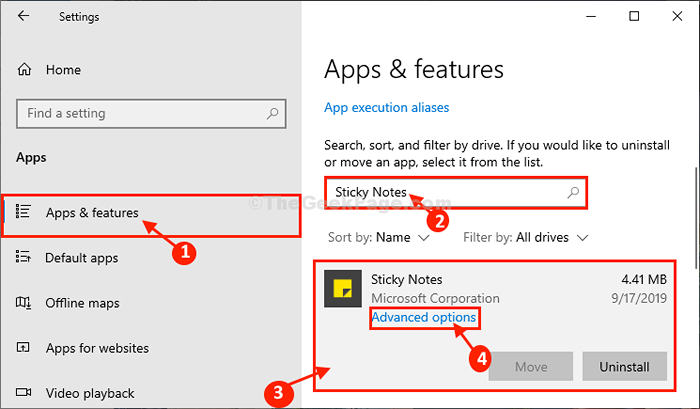
5. W Karteczki samoprzylepne Okno Ustawienia, przewiń w dół, a następnie kliknij „Resetowanie”I otrzymasz kartę potwierdzenia, kliknij„Resetowanie" zresetować Karteczki samoprzylepne w Twoim komputerze.
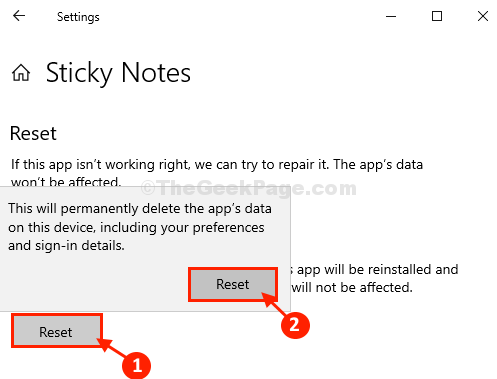
Zamknąć Ustawienia okno.
otwarty Karteczki samoprzylepne i utwórz nową notatkę. Sprawdź, czy błąd nadal Cię przeszkadza, czy nie.
FIX-5 Wyłącz funkcję spostrzeżeń
1 -otwieraj lepkie notatki.
2 -kliknij na trzech poziomych kropkach w prawym górnym rogu.
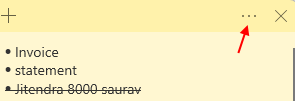
2 - kliknij Lista uwag
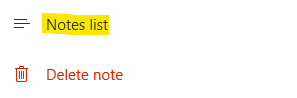
3 - Kliknij Ustawienia w kształcie przekładni Ikona
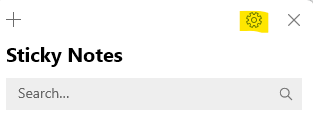
4 - teraz, Wyłącz spostrzeżenia
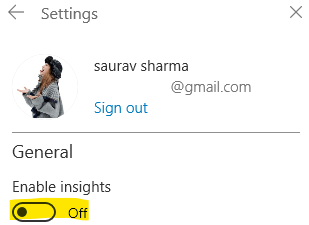
- « Jak włączyć / wyłączyć ochronę manipulacji w systemie Windows 10
- Jak odinstalować wszelkie wbudowane aplikacje z PowerShell w systemie Windows 10/11 »

